- 印刷する
概要
コネクターは、外部システムとデータベース間の統合を可能にします。詳細については、"コネクタとは"を参照してください。
新しいコネクタの作成方法
新しいコネクタのセットアップにAPIやデータベースに関する幅広い知識は必要ありませんが、接続タイプに精通していると便利です。
コネクタを作成するには、Appsの下のConnectorsページに移動します。右上の [+ Create Connector] をクリックします。既存のLibraryコネクタを選択するか、Create Custom Connectorをクリックします。
新しいコネクタの設定
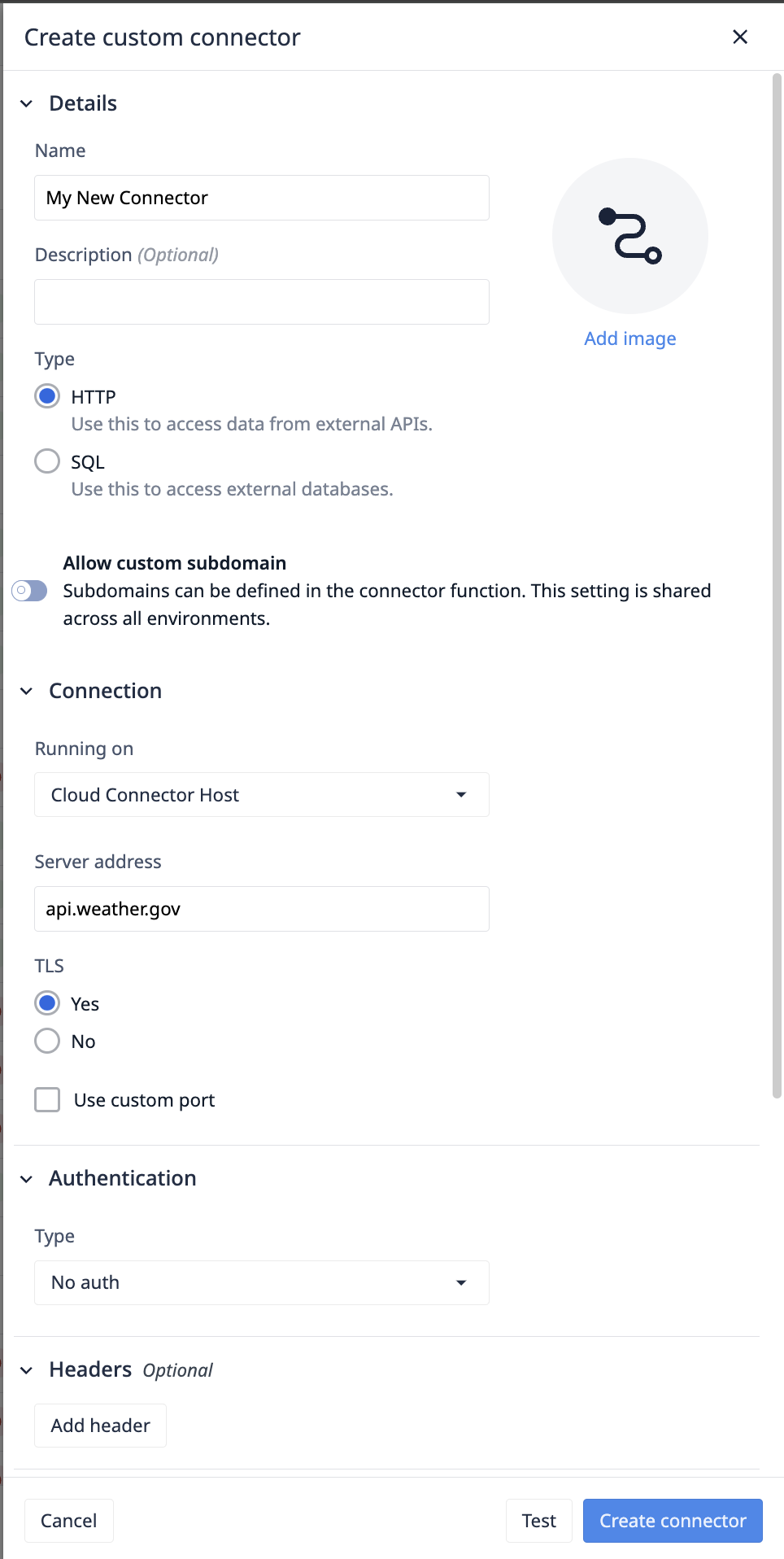 {height="" width="250"}.
{height="" width="250"}.
基本情報
- コネクタの名前と説明を追加します。これらはいつでも編集できます。
- コネクタタイプを選択します。コネクタ作成後は変更できません。
- [オプション]カスタムサブドメインを有効にすると、各機能に固有のサブドメインを設定でき、より複雑なサービスアーキテクチャとの統合が容易になります。
例えば、サーバアドレスが
tulip.coの場合、ファンクション1はcommunity.tulip.co、ファンクション2はsupport.tulip.coを使用します。
カスタムサブドメインが有効な場合、コネクタのステータスをチェックするためにデフォルトのサブドメインを提供する必要があります。
実行中コネクタホスト
リクエストを実行するコネクタホストを選択します。Tulipが提供するCloud Connectorホストは、Tulip Cloud経由でリクエストを行います。アカウントに登録されているオンプレミスのコネクタホストも表示されます。コネクタホストの詳細については、こちらをご覧ください。
Some connector hosts do not support certain features. These hosts will be disabled or hidden in the connector host dropdown.
HTTPコネクタのセットアップ
HTTPコネクタ機能のセットアップに関する情報はこちらをご覧ください:HTTPコネクタ機能の作成と設定方法
カスタムサブドメインの許可
有効にすると、関数レベルでサブドメインを追加できます。有効にすると、コネクタのオンライン状態の確認に使用されるデフォルトのサブドメインを追加する必要があります。
例:私のサーバはacme.coで、いくつかの関数はsales.acme.coに問い合わせ、他の関数はshipping.acme.coに問い合わせます。
サーバアドレス
Tulipが接続するネットワークアドレス(ホスト名またはIPアドレス)を指定します。
TLS
トランスポートレイヤーセキュリティ(TLS)は、コンピュータネットワーク上で安全な通信を提供するために設計された暗号プロトコルです。当事者間で送信されるデータを暗号化することで、データのプライバシーと完全性を保証します。TLSはセキュア・ソケット・レイヤー(SSL)の後継であり、インターネット接続の安全性を確保するために広く使用されています。
ポート
サーバーは、サーバー・プロバイダが提供する特定のネットワーク・ポートでリクエストをリッスンします。HTTPSサービスでは443番ポートが一般的で、HTTPサービスでは80番ポートが一般的です。
認証
For the OAuth Client Credential flow, Cloud Connector Host or On Prem Connector Host of version LTS13 or newer must be used.
タイプ
- No Auth- 認証は不要、またはx-auth-tokenのような他のリクエストヘッダで認証を行う。
- Basic Auth- ユーザー名とパスワードによる基本認証。
- OAuth 2.0(ベアラートークン)- ベアラートークンは、アクセストークンの主流です。不透明な文字列で構成され、それを使用するクライアントには意味を持たない。
- OAuth 2.0(ユーザークレデンシャル)- 一般的に、モバイルアプリがユーザの連絡先やカレンダーイベントにアクセスする必要がある場合など、ユーザに代わって限られたリソースへのアクセスを必要とするクライアントに使用されます。ユーザは明示的に許可を与える必要がある。
- OAuth 2.0(クライアント認証情報)- クライアント認証情報は、Tulipがクライアントの認証情報(クライアントIDとクライアントシークレット)を使用して認証サーバーと認証することでアクセストークンを取得するために使用されるグラントタイプです。
- OAuth 2.0(サービスアカウント)- より広範なリソースや管理機能へのアクセスを必要とするクライアントに使用される。このロールは、アカウント設定の管理、リソースの作成・削除、管理タスクの実行など、ユーザーのアカウントとリソースへの広範なアクセスを許可します。
- OAuth 1.0- OAuthの初期バージョンで、主にWebワークフローを扱います。
OAuthの詳細はこちらをご覧ください。
ヘッダー(オプション)
ヘッダーは、データの送信元認証、データの完全性、リプレイ保護を提供します。これらのヘッダーは、コネクタ上のすべてのコネクタ関数に追加されます。
認証局の拡張
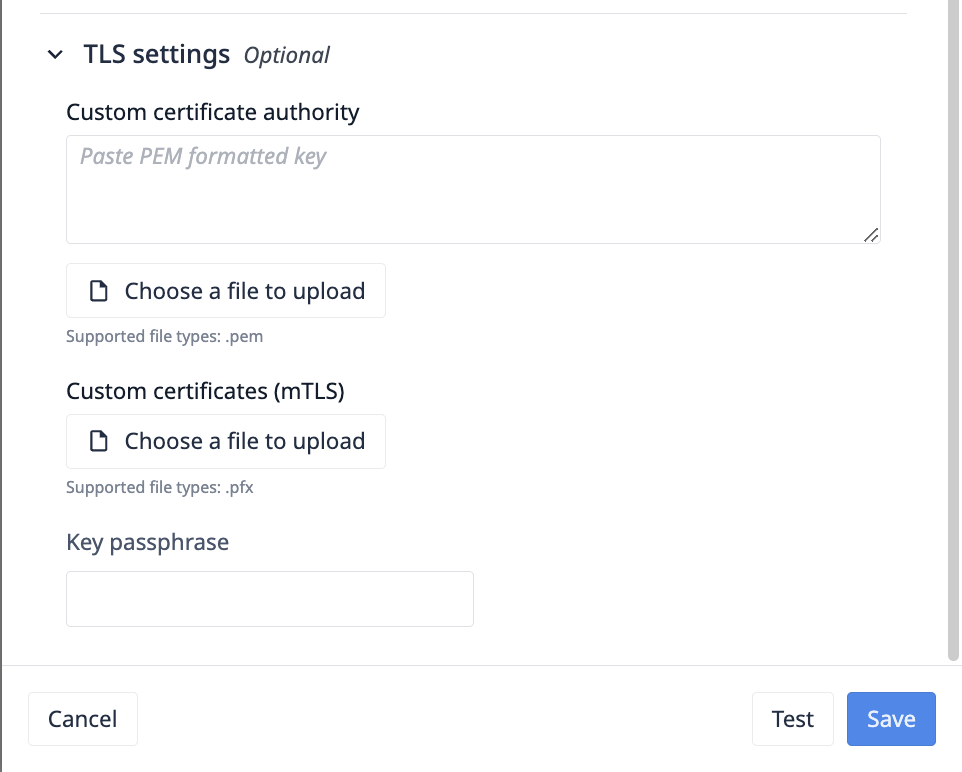 {高さ="" 幅="300"}。
{高さ="" 幅="300"}。
.pem形式のファイルをアップロードして、デフォルトの Node.js TLS 認証局を拡張できます。このフィールドは、Node.js TLS ライブラリの caフィールドを更新します。
"Optionally override the trusted CA certificates.デフォルトは、Mozillaによってキュレートされたよく知られたCAを信頼します。このオプションを使用してCAが明示的に指定された場合、MozillaのCAは完全に置き換えられます。値は文字列かBuffer、あるいは文字列やBufferの配列にすることができます。任意の文字列か Buffer に、複数の PEM CA を連結したものを入れることができます。接続が認証されるためには、相手の証明書はサーバに信頼されたCAにチェーン可能でなければなりません。よく知られたCAにチェーンできない証明書を使う場合は、証明書のCAを明示的に信頼できるものとして指定しなければなりません。相手がデフォルトの CA のいずれとも一致しない、またはチェーンできない証明書を使用している場合は、ca オプションを使用して、相手の証明書が一致またはチェーンできる CA 証明書を指定します。自己署名証明書の場合、証明書はそれ自身のCAであり、提供する必要があります。PEMエンコードされた証明書の場合、サポートされるタイプは「TRUSTED CERTIFICATE」、「X509 CERTIFICATE」、「CERTIFICATE」である。tls.rootCertificatesも参照のこと。"
有効なCAの例は以下のようなものである:
-----証明書開始MIIDXTCCAkWgAwIBAgIJALaEfh0WW6ZcMA0GCSqGSIb3DQEBCwUAMEUxCzAJBgNVBAYTAlVTMRYwFAYDVQQIDA1TYW4gRnJhbmNpc2NvMRIwEAYDVQQHDAlTYW4gSm9zZTEPMA0GA1UECgwGQ29tcGFueTAeFw0xNzA1MjUyMDE2NDRaFw0xNzA2MjQyMDE2NDRaMEUxCzAJBgNVBAYTAlVTMRYwFAYDVQQIDA1TYW4gRnJhbmNpc2NvMRIwEAYDVQQHDAlTYW4gSm9zZTEPMA0GA1UECgwGQ29tcGFueTCCASIwDQYJKoZIhvcNAQEBBQADggEPADCCAQoCggEBAK9b+GVsTsmP7z9T2sh79uI/57pI1DBYNyOlwC0lfn8SebVKRg0qAsaF3V4rQ/RPZFGkTb2G7IKnWQZ6VB8AFLF6A9xuGe7vSG9ZcJ1AKM2uOwYXzWQNWRFiW1XPOEIOXB+N7kMFTF6ZzE6RkV68hVqVn7Kx4s0RYAKM4ESJIMyF64IHo5Rf6k3UtrOzy6M3LXM3axgUPHkHZh6/Pi3hecaF7w0qDhlS8UJLA4Gn1I6nrFt1URVd7aSIEiOQhs7wAGDzCjNYMEQK9ih0GLd9ybCm0flYo5fJqfOhWiCFm2z3SuGH9MSnVdrzxY6x23J/gE3spPvBopF6bRjQl0qiw1ZAgMBAAGjUDBOMB0GA1UdDgQWBBRZtdl2jSWpITThx8JZL4Jx0zCBdTAfBgNVHSMEGDAWgBRZtdl2jSWpITThx8JZL4Jx0zCBdTAMBgNVHRMEBTADAQH/MA0GCSqGSIb3DQEBCwUAA4IBAQARzA8ydRMOfbU0QLOEp9V4B6nO8XBpe9uvtYwQjmb5ZX1bR2/P71bzeJwHK6v4RZl6V5fwGzFdsMFI8JAlLJChM1BpsU7a5R+U/X6XJpCzjErhZ68Z3G+TQ4Bk9LhRlQTH5ld9lR8aWpVPvPIqMtkJhbvWn9P4ysc8q3WYfILy9m9J8Hz3i3AaAEjS5WWm4BjKUMvOF
SQLコネクタのセットアップ
| フィールド | 説明 |
|---|---|
| サーバアドレス | データベースサーバの IP アドレスまたはホスト名。これはデータベースがホストされ、アクセスできる場所です。 |
| ポート | データベースサーバーがリッスンしているポート番号。一般的なポート番号には、MySQLの3306、PostgreSQLの5432、SQL Serverの1433があります。 |
| SSL | データベースサーバーへの接続を暗号化するためにSSL(Secure Sockets Layer)を使用するかどうかを指定します。通常、SSLモードと証明書の設定が含まれます。 |
| データベース | 接続するサーバー上の特定のデータベース名。ここにデータが保存されます。 |
| ユーザー名 | 認証してデータベースにアクセスするために必要なユーザー名。このユーザーには、データベースの操作に必要な権限が必要です。 |
| パスワード | データベースへのユーザー認証に使用される、ユーザー名に関連付けられたパスワード。これにより、安全なアクセス制御が保証されます。 |
MQTT コネクタのセットアップ
MQTT コネクタの作成に関する情報は、こちらを参照してください:最初の MQTT コネクタを構築する方法


